При работе довольно часто возникает желание что-нибудь записать. Можно конечно использовать записную книжку (при пожаре она также сгорит, как и жёсткий диск компьютера, а вот при наводнении, есть шанс, что записи останутся в том состоянии, когда их можно будет прочитать). Но всё же рассмотрим как быстро создать текстовый файл в Проводнике Windows с помощью контекстного меню.
Как отрыть Блокнот в Проводнике Windows?
Для создания текстового файла в Проводнике нужно зайти в папку, где предполагается создать новый файл и, в свободном от месте, где нет никаких записей, ссылок, информации и т.п., нужно кликнуть правой кнопкой мышки. Тогда выпадет контекстное меню для работы внутри папки. (Если выпадает не такое меню, как на картинке ниже, то значит курсор мышки находился в поле какого-нибудь объекта и выпало контекстное меню для работы с этим объектом. Нужно попробовать ещё раз, найдя действительно пустое место в Проводнике, чтобы выпало именно то меню, в котором можно создать Текстовый документ.)
КАК СОЗДАТЬ ТЕКСТОВЫЙ ДОКУМЕНТ НА МАК?
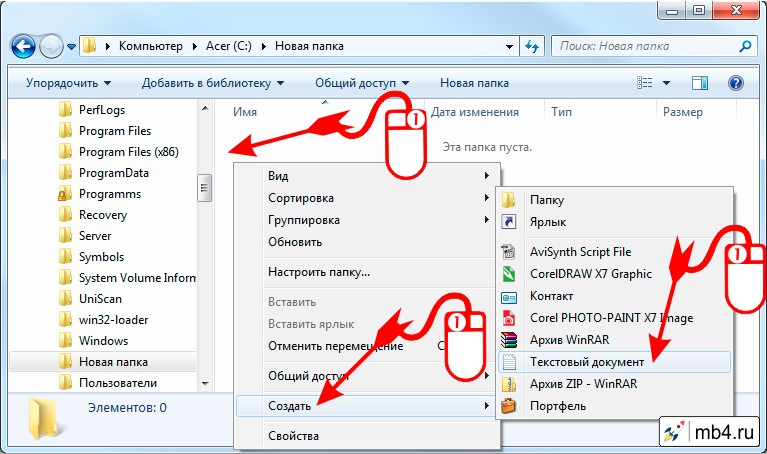
Дальше всё просто. Нужно в выпавшем меню выбрать пункт «Создать». Откроется ещё одно меню, в котором нужно выбрать пункт «Текстовый документ».
Как переименовать новый текстовый файл в Проводнике Windows?
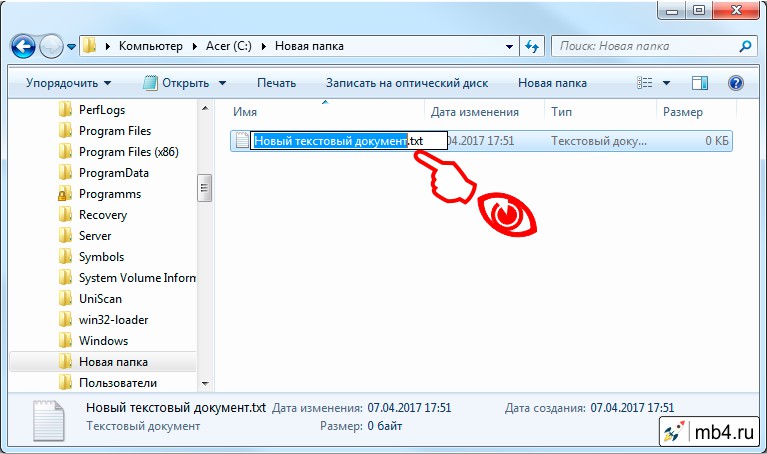
Заберите ссылку на статью к себе, чтобы потом легко её найти!
Раз уж досюда дочитали, то может может есть желание рассказать об этом месте своим друзьям, знакомым и просто мимо проходящим?
Не надо себя сдерживать! 😉
Источник: mb4.ru
Ещё о компьютере и интернете
Как создать текстовый документ txt или просто текстовый докумет — рассмотрим в этой статье.
Так же как в быту для того, чтобы что-то записать, например, используется лист бумаги. На компьютере тоже можно воспользоваться несколькими программами, в которые вносят записи. Есть уже готовые различные шаблоны. И чаще всего пользователи создают свои файлы (листочки), куда и заносят записи.
Сегодня мы будем создавать такие документы. Как вы уже поняли ещё они называются файлами. Приступаем. Щёлкните по экрану монитора сначала левой клавишей мыши. Что-то произошло?
Ничего. Для чего щёлкали? — Чтобы быстрее научиться понимать что, к чему, зачем.
Щёлкаем правой клавишей мышки опять же по экрану. Появилось небольшое контекстно-зависимое меню (окно) с различными строчками, в которых что-то написано. Эти строчки называются меню, я называю их команды.
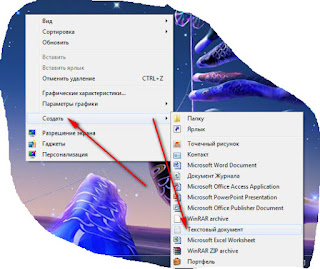
Как создать текстовый файл
Подведите острие мыши на строку «Создать», теперь появится подменю. Не покидая этого подменю, ведите по нему остриё мыши вниз до строки «Текстовый документ». То есть, у нас получается команда: «Создать»—>«Текстовый документ». В самом начале не всё сразу получится и стрелка будет то и дело куда-то уходить в сторону. Не отчаиваться.
Скоро вы будете «щёлкать» только так.
Вот и удалось пройти весь путь и дойдя до строки «Текстовый документ», нажать на эту строчку. При этом на рабочем столе Windows появится новый значок. Это и будет наш текстовый документ, куда мы будем набирать текст. Называется он блокнотом.
Под блокнотным листом прописано его стандартное название [Текстовый документ].
Вы увидите, что название выделено инверсным цветом. Это могут быть белые буквы на тёмном фоне, либо как-то по иному обозначены.(Зависит от версии программы установленной на компьютер).
Рядом с выделением мерцает курсор, что говорит: операционная система компьютера готова к набору нового названия. При наборе нового названия, старое автоматически удалится.
С клавиатуры наберите название, которое вы придумали. Допустим назвали его «Мой документ» или как ваша душа пожелает. Чтобы данное название утвердилось, нажмите на клавишу [Enter].
Всё, вы создали документ, куда можно теперь записывать. Не беспокойтесь, если после нажатия на [Enter], название сократится, значит оно слишком длинное. После сокращения названия появится многоточие. Всё в порядке.
Бывает и такое: «пропало создать текстовый документ» или «пропал пункт создать текстовый документ».
Это бывает в том случае, если вы увели в сторону мышку. Просто вернись на строку «создать» и, не спеша, ведите мышку вдоль строки до подменю. В подменю ведёте мышку на строку «Текстовый документ».
Чтобы начать его заполнять, необходимо этот документ открыть. Я специально буду пользоваться разными терминами при его названии, чтобы вы привыкали, и в дальнейшем, когда будут встречаться эти слова, вы уже всё сразу поймёте.
Что значит «Открыть»? На компьютере в любую программу нельзя войти, не открыв её. А «Текстовый документ» тоже своего рода программа. Также и в жизни, не сможете взять из кошелька деньги, пока не откроете его, как и положить в него денюжку.
Открываем. Для этого можно воспользоваться несколькими способами.
Источник: tak4to.blogspot.com
Как на компьютере создать текстовый документ и как вернуть пропавший пункт Создать текстовый документ в Windows
Текстовый документ один из самых многочисленных файлов на компьютере. В этой статье мы покажем как создать текстовый файл в Windows, а так же узнаете, что делать, если пропал пункт «Создать текстовый документ» на компьютере.
В нашем примере создавать новый текстовый документ мы будем на ноутбуке с операционной системой Windows 10. Думаю, информация будет актуальна и для компьютеров с другой версией Виндовс.
Для начала посмотрим как создать новый тестовый документ на компьютере:
Наводим указатель мыши на пустую область экрана и нажимаем на правую кнопку мыши.
В появившемся окне нажимаем на пункт «Создать».
Далее откроется новое окно где нужно нажать на пункт «Текстовый документ». Смотрите на прикрепленные ниже скриншоты где указаны нужные пункты.
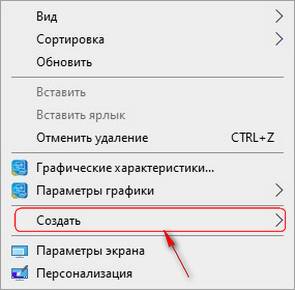
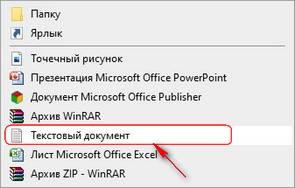
Теперь вы увидите что создался «Новый текстовый документ». Вы можете сразу его переименовать или переименовать в любое удобное время.
Что делать если пропал пункт «Создать текстовый документ» на компьютере. В интернете можно увидеть, что с такой проблемой сталкиваются многие пользователи ПК, а так же можно увидеть и множество способов решения подобной ситуации.
Первый способ позволяет создать новый текстовый файл так:
Нажимаем кнопку «Пуск» Windows  на компьютере.
на компьютере.
Находим и запускаем программу «Блокнот» может быть спрятана в пункте «Стандартные — Windows».
Сохраняем, нажав в верхней части на «Файл» и в открывшемся меню «Сохранить» или «Сохранить как». Теперь мы можем переименовать файл в пункте «Имя файла», если хотите сохранить как тестовый документ, то в конце имени расширение .txt не трогаем, а если нужно поменять расширения файла то вместо .txt после точки указываем нужное расширение. Так же можно поменять кодировку или оставить по умолчанию «UTF-8» и выбираем место или папку куда будет сохранен файл и нажимаем кнопку «Сохранить».
Чтоб каждый раз не искать в пуске блокнот, можно воспользоваться поиском  , в поиске указываем блокнот и сразу видим нужную программу.
, в поиске указываем блокнот и сразу видим нужную программу.
Второй способ позволяет восстановить на компьютере возможность быстро создать новый текстовый документ через меню вызываемого нажатием на правую кнопку мыши. В отзывах к этому способу пользователи указали, что смогли на компьютере вернуть пункт «Создать текстовый документ» в Windows 10, 7. Надеюсь, поможет и вам. Внимание! все что вы делаете вы делаете на свой страх и риск. Удачи!
Открываем «Блокнот» как мы показывали выше, вставляем туда то что выделено жирным ниже и сохраняем с расширением .reg (для тех, кто не понял, в конце имени тестового файла вместо .txt указываем .reg).
Windows Registry Editor Version 5.00
[HKEY_CLASSES_ROOT.txtShellNew]
«ItemName»=hex(2):40,00,25,00,53,00,79,00,73,00,74,00,65,00,6d,00,52,00,6f,00,
6f,00,74,00,25,00,5c,00,73,00,79,00,73,00,74,00,65,00,6d,00,33,00,32,00,5c,
00,6e,00,6f,00,74,00,65,00,70,00,61,00,64,00,2e,00,65,00,78,00,65,00,2c,00,
2d,00,34,00,37,00,30,00,00,00
«NullFile»=»»
Теперь открываем наш файл и соглашаемся с изменениям вносимыми в реестр. Чтоб изменения вступили в силу перезагружаем компьютер и видим что в меню вызываемым нажатием на правую кнопку мыши при выборе «Создать» появился пункт «Создать текстовый документ».
Третий способ. Если указанные выше способы не подходят или вы не хотите выполнять непонятные действия на компьютере, то можете просто скачать текстовый документ по этой ссылке и просто редактировать ее на вашем компьютере, скачивайте сколько угодно.
Надеюсь, вы смогли создать текстовый файл в Windows или вернуть пропавший пункт Создать текстовый документ на компьютере.
Не забудьте оставить отзыв и указать версию Виндовс и способ который помог вам решить проблему с созданием нового тестового файла чтоб и другим осталась от вас полезная информация.
Если вы решили проблему другим способом то просим поделиться в отзывах. Возможно, информация оставленная именно вами окажется самой полезной.
Спасибо за отзывчивость!
Статья размещена 14.04.2020г.
Отзывы о создании текстовых файлов на компьютере
Добавить отзыв или поделиться полезной информацией по теме страницы.

Смартфоны с самой лучшей камерой 2023. В рейтинге предоставлены телефоны с самой лучшей камерой на сегодняшний день.

Бесплатно телефон по акции. Бесплатные телефоны, смартфоны сенсорные и кнопочные как брендовых производителей Samsung, iPhone так и малоизвестных.
Оставляя отзывы, Вы помогаете
другим сделать правильный выбор.
ВАШЕ МНЕНИЕ ИМЕЕТ ЗНАЧЕНИЕ.
- Копирование материалов и иной информации с сайта для дальнейшего размещения на других ресурсах разрешена только при наличии прямой (активной) и индексируемой ссылки на сайт www.telefoniy.ru или ссылки на страницу где взята информация!
Спасибо за понимание и удачи вам в ваших делах! - Связаться с администратором сайта
- Владелец сайта telefoniy.ru
- Правила пользования сайтом
- Сайт работает с 2011 по 2023 г.
Источник: www.telefoniy.ru